So setzen Sie das iTunes-Passwort schnell und problemlos zurück
Wenn Sie es eilig haben, Musik herunterzuladen, Backups wiederherzustellen oder Geräte zu synchronisieren, aber gesperrt sind, weil Sie Ihr iTunes-Passwort vergessen haben, fühlen Sie sich dann ängstlich und hilflos? Schlimmer noch: Nach wiederholten Versuchen kann das System Ihre Apple-ID sperren, sodass Sie den App Store und iCloud nicht mehr nutzen können. Tatsächlich wissen viele Benutzer nicht, dass es mehr als einen Weg gibt, iTunes Passwort zurücksetzen, und es gibt entsprechende Lösungen für verschiedene Situationen. Dieser Artikel führt Sie Schritt für Schritt durch verschiedene Methoden zum Zurücksetzen. Egal, ob Sie Ihr Passwort gelegentlich vergessen oder Ihre Identität überhaupt nicht bestätigen können, Sie finden eine passende Lösung.
SEITENINHALT:
- Teil 1. Was ist der Unterschied zwischen dem iTunes-Passwort und dem Apple-ID-Passwort?
- Teil 2. So setzen Sie das iTunes-Passwort auf dem iPhone zurück
- Teil 3. So setzen Sie das iTunes-Passwort auf dem Mac zurück
- Teil 4. Bestes Tool zum Zurücksetzen des iTunes-Passworts
- Teil 5. So setzen Sie das iTunes-Backup-Passwort zurück
Teil 1. Was ist der Unterschied zwischen dem iTunes-Passwort und dem Apple-ID-Passwort?
Viele Benutzer verwechseln bei Anmelde- oder Kaufproblemen oft ihr iTunes-Passwort mit ihrem Apple-ID-Passwort und glauben, dass beide dasselbe sind. Es gibt jedoch klare Unterschiede hinsichtlich Verwendung und Funktion.
Das iTunes-Passwort bezieht sich normalerweise auf das Kontokennwort, das Sie eingeben, wenn Sie auf den iTunes Store zugreifen, um Käufe zu tätigen, Downloads durchzuführen oder Dienste zu abonnieren. Wenn Sie beim Kauf von Musik, Filmen oder beim Abonnieren von Apple Music zur Eingabe eines Kennworts aufgefordert werden, bezieht sich dies auf das iTunes-Passwort.
Das Apple-ID-Passwort hingegen ist die Hauptzugangsberechtigung für Ihr gesamtes Apple-Ökosystem und wird für die Anmeldung bei iCloud, „Mein iPhone suchen“, dem App Store und anderen Diensten verwendet. Wenn Sie Ihr Passwort zurücksetzen müssen, um auf Ihr Gerät oder Ihre iCloud-Daten zuzugreifen, ist das Apple-ID-Passwort erforderlich.
Beachten Sie jedoch, dass das iTunes-Passwort technisch gesehen eigentlich Ihr Apple-ID-Passwort ist, da der iTunes Store und die Apple-ID zusammengeführt wurden. Das bedeutet, dass Sie beim Zurücksetzen des iTunes Store-Passworts oder des iTunes-Anmeldepassworts im Wesentlichen das Apple-ID-Passwort selbst zurücksetzen.
Teil 2. So setzen Sie das iTunes-Passwort auf dem iPhone zurück
Wenn Sie Probleme beim Anmelden beim iTunes Store oder App Store auf Ihrem iPhone haben und Ihr iTunes-Passwort zurücksetzen müssen, können Sie mit den folgenden Schritten den Kontozugriff schnell wiederherstellen:
Schritt 1. Öffnen Sie den Microsoft Store auf Ihrem Windows-PC. Einstellungen App, tippen Sie auf Ihre apple ID Namen oben und wählen Sie dann Passwort und Sicherheit.
Schritt 2. Zylinderkopfschrauben Passwort ändern, und das System fordert Sie auf, das Entsperrkennwort Ihres Geräts einzugeben, um Ihre Identität zu bestätigen.
Schritt 3. Folgen Sie den Anweisungen, um ein neues Passwort festzulegen. Dabei handelt es sich um Ihr Apple-ID-Passwort, dasselbe Passwort, das Sie für die Anmeldung beim iTunes Store verwenden.
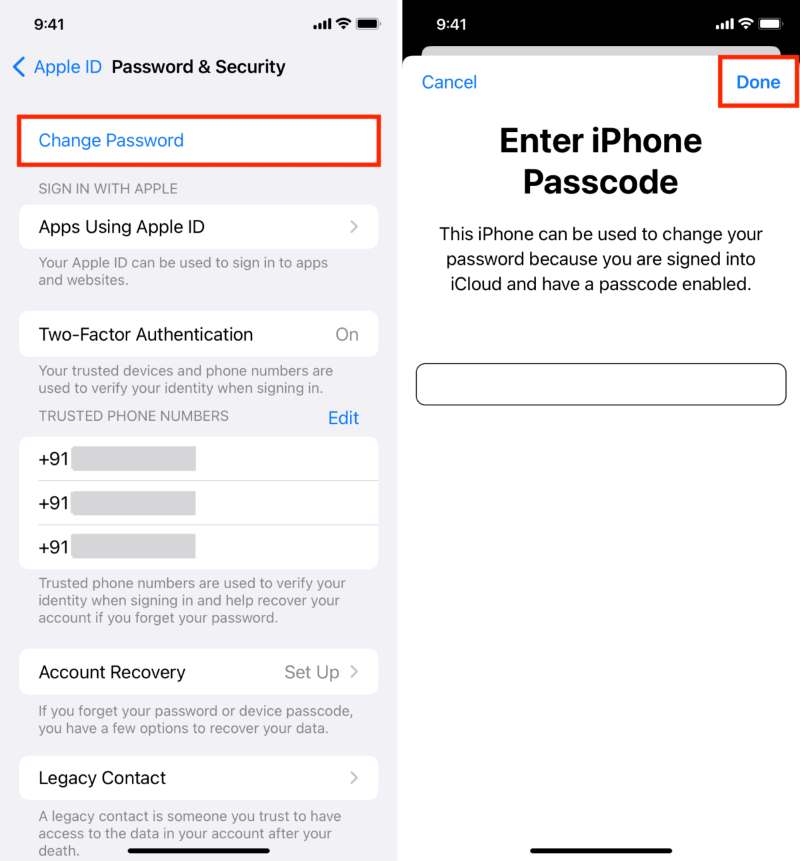
Diese Methode ist der offiziell empfohlene Reset-Vorgang und für die meisten Benutzer geeignet. Stellen Sie bei der Durchführung des Vorgangs sicher, dass das Gerät mit dem Internet verbunden ist und die neueste Systemversion verwendet. Wenn Sie Apple ID Passwort vergessen Wenn Sie Ihr Apple-ID-Passwort vergessen haben und es auf dem Gerät nicht ändern können, können Sie die Seite zur Kontowiederherstellung von Apple verwenden oder Tools von Drittanbietern verwenden, um das iTunes-Passwort zurückzusetzen. Denken Sie daran, dass das iTunes-Passwort und das Apple-ID-Passwort in einem Passwort zusammengefasst sind, sodass Sie beide beim Zurücksetzen aktualisieren können.
Teil 3. So setzen Sie das iTunes-Passwort auf dem Mac zurück
Angenommen, beim Anmelden im iTunes Store auf Ihrem Mac treten Kennwortfehler oder Verifizierungsprobleme auf. In diesem Fall können Sie Ihr Kennwort schnell zurücksetzen und die normale Kontonutzung mithilfe der folgenden Methoden wiederherstellen:
Schritt 1. Öffne Systemeinstellungen auf deinem Mac.
Schritt 2. Klicken Sie oben auf Ihr Apple-ID-Profil, um auf Ihr Passwort und Ihre Sicherheitseinstellungen zuzugreifen.
Schritt 3. Klicke Passwort ändernund geben Sie das Startkennwort Ihres Macs ein, um die Authentifizierung abzuschließen. Nachdem Sie ein neues Kennwort festgelegt haben, aktualisiert das System automatisch die Kontoinformationen für den iTunes Store.
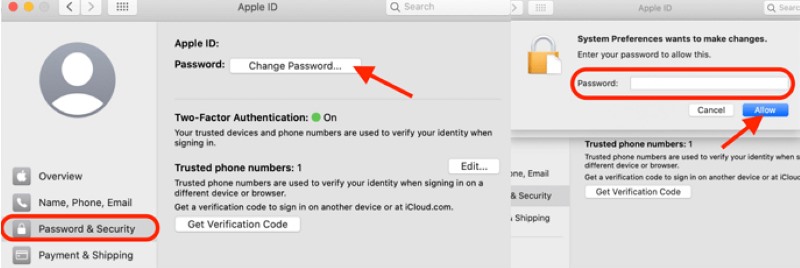
Wenn Sie nicht mehr auf die Systemeinstellungen zugreifen können, beispielsweise bei einem verlorenen oder gesperrten Gerät, können Sie die Dienste auf der offiziellen Apple-Website nutzen, um Apple-ID-E-Mail ändernDiese Methode ist auch für Benutzer anwendbar, die ihr iTunes Store-Passwort zurücksetzen müssen. Unabhängig von der Methode wird empfohlen, die Passwortaktualisierung so schnell wie möglich abzuschließen, um zu vermeiden, dass Ihr Konto aufgrund eines abgelaufenen Passworts oder mehrerer falscher Eingaben vorübergehend gesperrt wird.
Teil 4. Bestes Tool zum Zurücksetzen des iTunes-Passworts
Wenn Sie Ihr Passwort vergessen und es nicht über das Gerät oder die offizielle Website zurücksetzen können, ist die Verwendung professioneller Tools eine effiziente Lösung. Apeaksoft iOS Unlocker ist derzeit ein hoch angesehenes Tool zur Kennwortverwaltung, das das Entfernen und Zurücksetzen von Kennwörtern in verschiedenen Szenarien unterstützt.
Bestes Tool zum Zurücksetzen des iTunes-Passworts
- Unterstützt verschiedene Arten der Kennwortentfernung, z. B. Apple-ID, Bildschirmsperre, Bildschirmzeit-Passcode usw.
- Geeignet für fast alle Modelle von iPhone, iPad und iPod touch.
- Durch die einfache Bedienung können auch technisch nicht versierte Personen den Vorgang zum Zurücksetzen des Passworts problemlos abschließen.
- Für die erzwungene Wiederherstellung des Zugriffs sind keine Apple-ID-Verifizierungsinformationen erforderlich.
Sicherer Download
Sicherer Download

Schritt 1. Laden Sie die neueste Version von Apeaksoft iOS Unlocker herunter und installieren Sie sie auf Ihrem Computer. Öffnen Sie sie dann und wählen Sie die Apple ID entfernen Modus arbeiten können.
Schritt 2. Verbinden Sie Ihr iPhone oder iPad über USB mit dem Computer und klicken Sie auf StartDas Programm erkennt das Gerät und fordert Sie auf, es auszuschalten Finde meine. Wenn es nicht ausgeschaltet ist, tun Sie dies bitte zuerst in den Einstellungen.

Schritt 3. Nachdem Sie die Informationen bestätigt haben, geben Sie die angegebene Nummer ein, um den Vorgang zu bestätigen, und klicken Sie auf Sichere dir, und warten Sie, bis das System den Vorgang abgeschlossen hat. Sobald die Entsperrung abgeschlossen ist, werden die ursprüngliche Apple-ID und das Kennwort entfernt und Sie können sich erneut anmelden oder ein neues Konto erstellen.

Dieses Verfahren eignet sich für Anmeldeprobleme und kann auch das Problem lösen, dass Sie aufgrund mehrerer falscher Passworteingaben gesperrt werden. Es ist ideal für die iTunes-Anmeldung und das Zurücksetzen des Passworts. Für Benutzer, die das Zurücksetzen des iTunes-Passworts mit herkömmlichen Methoden nicht durchführen können, bietet Apeaksoft iOS Unlocker einen weiteren schnellen und sicheren Weg, der sich besonders für Szenarien eignet, in denen der sofortige Zugriff wiederhergestellt werden muss.
Teil 5. So setzen Sie das iTunes-Backup-Passwort zurück
Angenommen, Sie werden beim Wiederherstellen eines verschlüsselten Backups zur Eingabe eines Passworts aufgefordert, haben aber das ursprünglich festgelegte Backup-Passwort vergessen. In diesem Fall können Sie nicht auf die Backup-Daten zugreifen. Wie setze ich also das iTunes-Backup-Passwort zurück? Apple bietet derzeit keine direkte Möglichkeit, dieses Passwort anzuzeigen oder wiederherzustellen. Sie haben jedoch mehrere Möglichkeiten:
• Probieren Sie gängige Passwortkombinationen aus.
Manchmal ist das Passwort eine vom Benutzer festgelegte, häufig verwendete Zeichenfolge. Sie können die folgenden Kombinationen ausprobieren:
• Kennwort für den Sperrbildschirm des Geräts (frühere Versionen von iTunes verwendeten dieses Kennwort standardmäßig)
• Apple-ID-Passwort
• Passwörter für häufig verwendete E-Mail- oder Social-Media-Konten
• Von Familienmitgliedern festgelegte Passwörter (insbesondere bei gemeinsamer Nutzung eines Computers)
Wenn die Entschlüsselung auch nach mehreren Versuchen fehlschlägt, können Sie es mit der nächsten Methode versuchen.
• Alle Einstellungen zurücksetzen (nicht empfohlen)
Öffnen Sie das iPhone Einstellungen > Allgemein > iPhone übertragen oder zurücksetzen > Zurücksetzen > Alle Einstellungen zurücksetzen. Diese Aktion löscht alle Systemeinstellungen und entfernt das aktuelle verschlüsselte Sicherungskennwort. Es gehen zwar keine Daten verloren, die alte verschlüsselte Sicherung ist jedoch nicht mehr verwendbar.
• Verwenden Sie ein Drittanbieter-Tool (empfohlen)
Wenn Sie die Einschränkungen der Backup-Verschlüsselung vollständig aufheben möchten, empfiehlt sich die Verwendung eines Tools wie Apeaksoft iOS Unlocker. Es verfügt über integrierte Funktionen zum Entsperren des Bildschirmzeit-Passcodes und des iTunes-Backup-Verschlüsselungskennworts. So können Benutzer den Verschlüsselungsschutz entfernen, falls sie ihre Passwörter vergessen.
Fazit
Egal, ob Sie Ihr Anmeldekennwort vergessen haben, nicht auf den iTunes Store zugreifen können oder Probleme mit verschlüsselten Backups haben, die nicht wiederhergestellt werden können, die in diesem Artikel bereitgestellten Lösungen können Ihnen helfen iTunes Passwort zurücksetzen. Wenn Sie Zeit sparen und komplizierte Operationen vermeiden möchten, Apeaksoft iOS Unlocker ist eine effiziente Möglichkeit, Ihr iTunes-Passwort zurückzusetzen und die Sicherungsverschlüsselung zu entfernen.
Ähnliche Artikel
Waren Sie schon einmal verwirrt, als bei der Überprüfung des Passcodes Ihres iPhones ein Fehler auftrat? Entdecken Sie 6 Methoden, um einen nicht funktionierenden iPhone-Passcode zu reparieren!
Wenn Sie auf den Fehler stoßen, dass iCloud ständig nach einem Passwort fragt, können Sie unsere Lösungen einzeln lesen und befolgen, um die Schleife mühelos zu beseitigen.
Haben Sie Ihren iPad-Passcode vergessen? Keine Sorge, mit den sieben effektiven Ansätzen können Sie das Problem lösen und wieder Zugriff auf Ihr iPad erhalten.
Wenn Sie das Passwort von Ihrem iPhone oder iPad entfernen möchten, wählen Sie die richtige Methode und befolgen Sie die Schritte, um den Vorgang schnell abzuschließen.

